


/中文/

/中文/

/中文/

/中文/

/中文/

/中文/

/中文/

/中文/

/中文/

/中文/
 Todo清单v2.0.0官方版
Todo清单v2.0.0官方版 京东自动抢券v1.50免费版
京东自动抢券v1.50免费版 Everything官方版v1.4.1.998最新版
Everything官方版v1.4.1.998最新版 LOL英雄联盟角色变大工具v1.0 绿色防封版
LOL英雄联盟角色变大工具v1.0 绿色防封版 美图秀秀64位最新版v6.4.2.0 官方版
美图秀秀64位最新版v6.4.2.0 官方版 福昕pdf编辑器去水印绿色版(图像处理) v9.2 最新版
福昕pdf编辑器去水印绿色版(图像处理) v9.2 最新版 微软必应词典官方版(翻译软件) v3.5.4.1 绿色版
微软必应词典官方版(翻译软件) v3.5.4.1 绿色版 搜狗输入法电脑最新版(输入法) v9.3.0.2941 官方版
搜狗输入法电脑最新版(输入法) v9.3.0.2941 官方版 网易音乐(音乐) v2.5.5.197810 电脑版
网易音乐(音乐) v2.5.5.197810 电脑版  WPS Office 2019 电脑版(WPS Office ) 11.1.0.8919全能完整版
WPS Office 2019 电脑版(WPS Office ) 11.1.0.8919全能完整版MAME模拟器32bit正式版是款针对大型电玩游戏所打造的游戏模拟器。MAME模拟器全面支持CPS1、CPS2、NEOGEO、IGS、彩京等几十种机型(5000多个街机游戏)。MAME模拟器32bit还内置Cheat作弊文件127版、全套BIOS,最大极限支持更多的游戏。
MAME32K,也就是 MAME 的 Win32(图形界面) 版本 +kailleraclient (联机对战客户端)。那么, MAME 又是什么呢?
MAME 是街机游戏的模拟器。随着电子科技的发展,以前大街小巷上到处都是的电子游戏厅逐渐消亡,网络游戏逐渐流行起来。然而,一部分狂热的街机迷不甘心自己心目中的经典就这样消失,于是开发了在电脑上模拟街机的工具,这就是街机模拟器。在所有的街机模拟器中,我最喜欢MAME32K,因为它模拟的几乎全部是经典的街机游戏,如三国志、铁钩船长、忍者神龟、魂斗罗等,而且,最重要的一点,它支持联机对战,你可以通过 MAME32K 与你的好友一决高下,对于街机迷来说,这是多么幸福的事啊!
1.请把手柄安装到你的电脑上,并且使你的电脑正确的识别该手柄.
2.打开MAME模拟器.
3.在模拟器界面的左上方找到第三项”选项”,在”选项”中选择”默认游戏选项”.
4.在”默认游戏选项”中,选择左上放的项目”控制器”.
5.在”控制器”项目中,请选择”启用游戏杆输入”,然后”应用”,”确定”.
6.选择一个游戏进入,在键盘上按5投币,按1进入1P游戏.游戏时你就可以使用手柄进行操作了.
7.如果你对手柄的默认键位不满意,请在游戏运行时按键盘上的Tab键对游戏手柄键位再设定.
1、首先在本站下载MAME模拟器安装包
2、双击打开下载的.exe文件,点击next
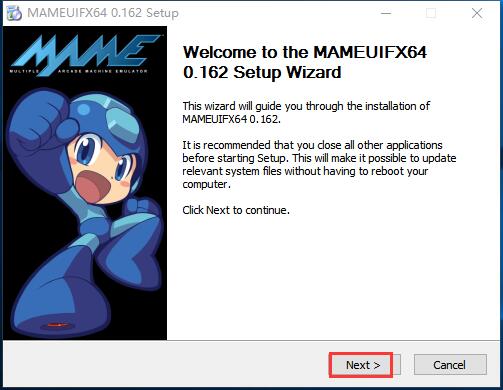
3、选择自定义安装或者默认安装后点击next进入下一步
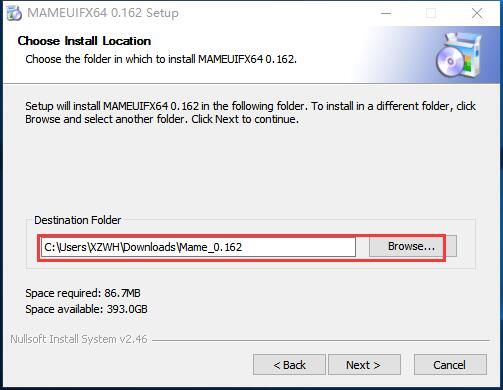
4、如果有需要的话可以对菜单文件夹进行重命名后点击next
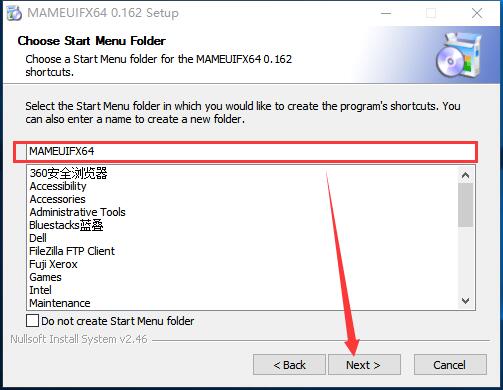
5、点击install,开始安装
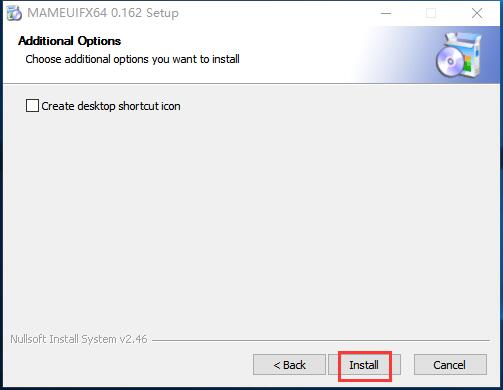
6、安装时间不长耐心等待即可完成
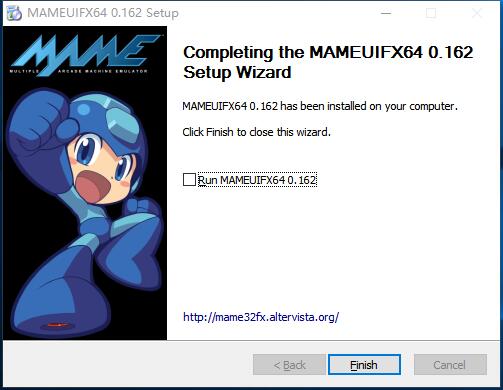
7、点击Finish即可完成安装 安装完成后就可以点击使用了
1、将下载到的MAME模拟器解压缩,你会看到一个roms文件夹,这里就是存放游戏ROM文件的。注意,ROM文件必须放到这个文件夹下!
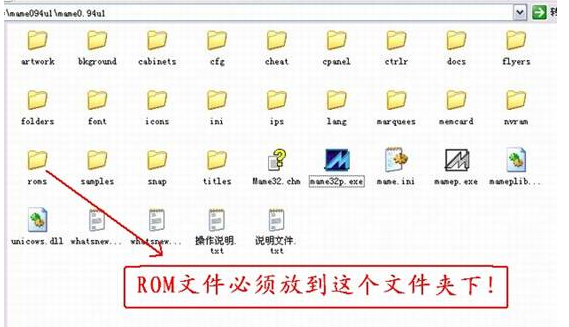
2、Roms文件夹本身里面有很多ZIP文件,千万不要删除,否则很多游戏不能运行!
3、将下载到的MAME游戏ROM,放到上面说的roms文件夹下,注意,ROM是ZIP格式,但是不要解压缩也不要更改名字,否则模拟器可能不能识别该游戏,比如下载《变身忍者》、《月球之旅》得到的文件是mwalk.zip、shadfrce.zip,就直接放到roms文件夹里面,不必为了方便记忆而改变ROM名称,模拟器会自动识别并显示游戏名字的。
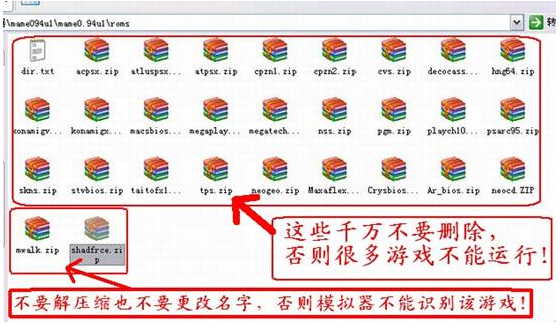
4、双击mame32p.exe,就是那个M字形状的图标,打开模拟器,点文件――校检所有游戏
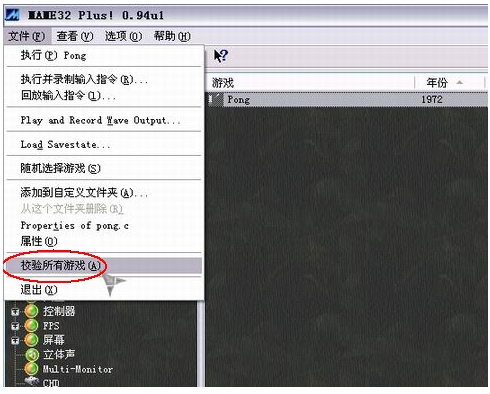
6、校检完毕后,点击左边分类栏目的,“拥有游戏”,如果你按照上面的正确步骤进行,模拟器会识别出来你添加的游戏,如图,我添加了变身忍者和月球之旅(MoonWalk):
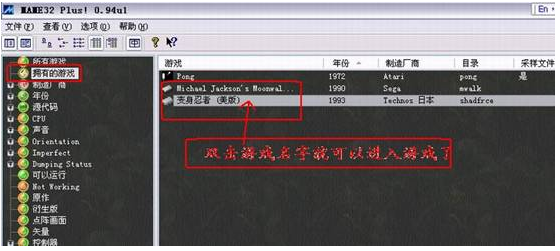
7、添加游戏成功后,双击游戏名字就可以进入游戏了,MAME进入游戏,会提示你输入OK,这是顺序输入字母“O”和字母“K”即可如图:我进入的是变身忍者:


8、游戏按键的设定,MAME的设定很繁琐,但是可以按照你的习惯一次设定好,以后的游戏会自动按照这个设定执行的。过程,首先进入游戏(任何一个MAME游戏均可),等到游戏画面开始后,按键盘的TAB键,会出现菜单,用上下左右键选择,回车键确定,ESC键退出,如图:

然后选择第一个选项,“输入选项(全部游戏)”按回车进入按键设定菜单:

9、选择player1后回车,进入设置菜单,上下键移动选择想设定的按键,然后输入回车,
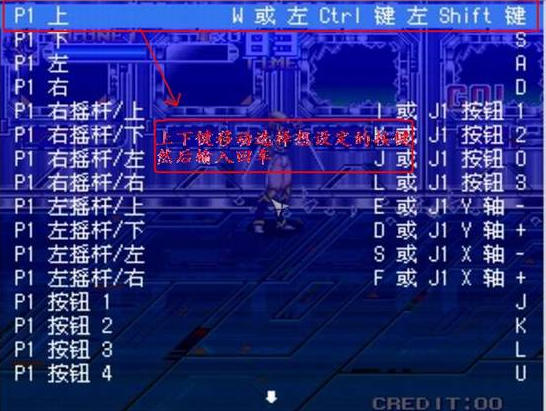
等右边出现两个三角箭头后,输入你想设定的按键,等待1秒左右就可以了


10, 如此办法,反复设定好所有按键后,用ESC键或者TAB键退回到游戏界面,就可以开心的游戏了~^_^~~
二、mame模拟器按键的设置

友情提示:这个模拟器按右上角放大或缩小按钮可切换窗口或全屏,
而且模拟器大小下可用鼠标按住拖拽!
首先一定要是中文版的菜单才能看懂。如果是英文版或者是乱码的菜单就只能自己摸索了。
进入游戏后,按Tab打开设置菜单‘↑ ↓’是上下选择,回车键是进入选项或者选定。进入键位设置页面--‘输入设置(这个游戏)’
用回车键锁定要设置的选项,然后按要设置的键位就行了。如果设置错误,按回车键锁定,再按Esc键设置成‘无’,再重新进行设置。设置好后,Tab键回到游戏,Esc键菜单后退。 (下图)
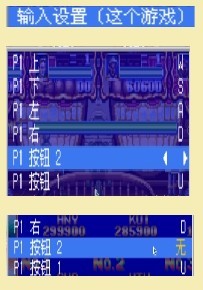
三、Mame模拟器怎样设置手柄?
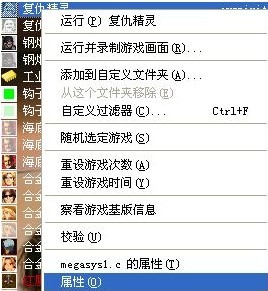
一般来说,模拟器可以自动识别手柄,但有的手柄需要安装驱动才行。
手柄连接上电脑后,在模拟器要设置手柄的游戏上点击右键--‘属性’(下图)--
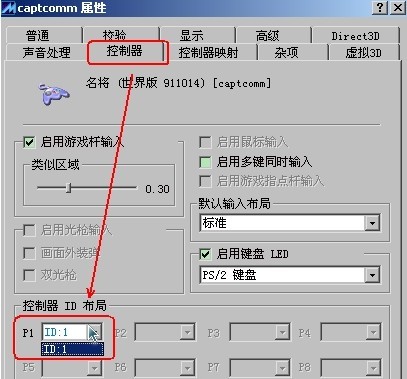
‘控制器’选项里的‘控制器ID布局’上的‘P1’修改成:ID:1(下图) ,然后确定。

再载入游戏,在Tab键菜单里进入按键设置页面,按照按键设置就行了(下图)。
MAME.INI 存储MAME的一些基本设置。
MAME32P.EXE MAME32PLUS GUI介面主程序。
MAMEP.EXE DOS版的MAME。
MAMEPLIB.DLL MAME运行时所需的动态连接库文件,包含比如ROMDATA之类的资讯。
UNICOWS.DLL 由于Windows 95/98/ME基本不支援Unicode,MAME32PLUS需要此文件来支援UNICODE以实现双位元元组文字显示。
WHATSNEW.TXT MAME的更新历史记录。
目录说明:
artwork —— 一些游戏可以支援一些特殊的artwork文件,你可以用PNG格式来存放在这里,其实就是游戏以图片样式加的一个修饰性的边框。
bkground —— MAME图形介面时所用到的背景图案。
CPANELS —— 存放街机控制面板图像文件。
CTRLR —— 存放INI文件来指定控制埠映射。
CFG —— 存放对应每一个已经运行过的游戏的配置文件
DIFF —— 用来存放Hard disk difference文件,一些特殊的游戏可能会用到。
DOCS —— 内涵一些说明文档。
FONT —— 存放MAME32的字体文件。
FLYERS —— MAME32专用,存放游戏海报图像文件的目录。
FOLDERS —— 存放MAME32的游戏分类资讯。
SNAP —— 存放游戏中的截图。
SAMPLES —— 存放某些游戏声音采样资料。由於MAME支援的游戏中一些游戏所使用的声音采样是类比的而不是数位的,或者该游戏的声音根本就没有类比,这样的话你就需要加一个Sample文件放到SAMPLES目录下才能得到正常的类比效果。
键盘 O + K --- 开始游戏
键盘 任意一个键 --- 继续游戏
键盘 5(6、7、8) --- 投币(注意 5对应1,6对应2,7对应3,8对应4)
键盘 1(2、3、4) --- 开始选人(注意 5对应1,6对应2,7对应3,8对应4)
键盘方向键左和右 --- 选人
键盘左 Ctrl ---确定人选
键盘左 Ctrl --- 攻击
键盘左 Alt --- 跳
键盘方向键 --- 移动(上、下、左、右)
键盘左 Ctrl + Alt --- 绝招(杀死敌人的同时会使自己失血)
注意:如果你有新的 ROM 文件,请把它放到安装目录的 roms 文件夹下,然后按 F5 键刷新两次,就可使用新的游戏文件了;如果出现无法找到 ROM 文件的情况,请删除安装目录下的 MAME32kui.ini 文件,然后再按 F5 键刷新两次即可。
问:MAME模拟器字体看不清楚,如何设置?

答: 因为没有背景图,背景为白色,当然不清楚。我们给MAME加上背景!首先关闭模拟器,在MAME目录里新建一个bkground文件夹(建好后目录结构是:MAME目录bkground,有就不用建了),然后把下面提供的背景图下载下来(在下图上点右键,选“图片另存为”),放到这个新建的文件夹里(文件名任意)注:背景图的格式要求为PNG格式,文件名不限,可以用自己喜欢的图代替。
问:MAME模拟器显示的是英文,怎么显示中文?
答:先要下载MAME32plus的字库文件、MAME32plus简体(繁体)中文语言包。把字库文件解压到MAME32plus安装目录下的FONT文件夹里,语言包解压到LANG文件夹。
WinKawaks街机模拟器
WinKawaks街机模拟器194个游戏是最好的街机模拟器之一,与Nebula和MAME齐名,支持的游戏的有CAPCOM公司的CPS1,CPS2所有游戏,如三国志,恐龙新世纪,名将,街霸,圆桌骑士,龙与地下城等 和SNK公司的NEOGEO(MVS)大部分游戏如拳皇,合金弹头,彩京1945,侍魂,饿狼,月华等(相信大家都在街机上玩过吧),支持多重画面显示处理特效,运行游戏的速度在这三个模拟器是最快的,而且系统要求极低,所以一直深受着广大街机模拟爱好者的喜爱。
Kawaks 街机游戏
Kawaks模拟器是最好的街机模拟器之一。Kawaks支持的游戏的有CAPCOM公司的CPS1,CPS2所有游戏,如三国志,恐龙新世纪,名将,街霸,圆桌骑士,龙与地下城等 和SNK公司的NEOGEO(MVS)大部分游戏如拳皇,合金弹头,彩京1945,侍魂,饿狼,月华等。Kawaks支持多重画面显示处理特效,运行游戏的速度非常快,而且系统要求极低,所以一直深受着广大街机模拟爱好者的喜爱。到目前为止Kawaks一共支持626个游戏,是一个完全免费软件。






















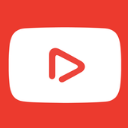 lutube电脑VIP版(永久免费) v1.11 电脑桌面版模拟器游戏
/ 17M
lutube电脑VIP版(永久免费) v1.11 电脑桌面版模拟器游戏
/ 17M
 橙光游戏免鲜花电脑修改版v2.0 免费版模拟器游戏
/ 8M
橙光游戏免鲜花电脑修改版v2.0 免费版模拟器游戏
/ 8M
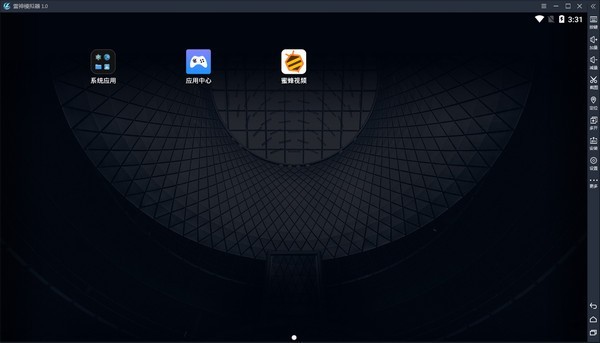 雷神模拟器官方版(模拟器) v1.0.2 免费版模拟器游戏
/ 278M
雷神模拟器官方版(模拟器) v1.0.2 免费版模拟器游戏
/ 278M
 腾讯全民奇迹电脑版(全民奇迹PC版) v1.4.0 官网免费版模拟器游戏
/ 221M
腾讯全民奇迹电脑版(全民奇迹PC版) v1.4.0 官网免费版模拟器游戏
/ 221M
 吞食天地2诸葛孔明传中文版(无乱码自带模拟器) 免费版模拟器游戏
/ 2M
吞食天地2诸葛孔明传中文版(无乱码自带模拟器) 免费版模拟器游戏
/ 2M
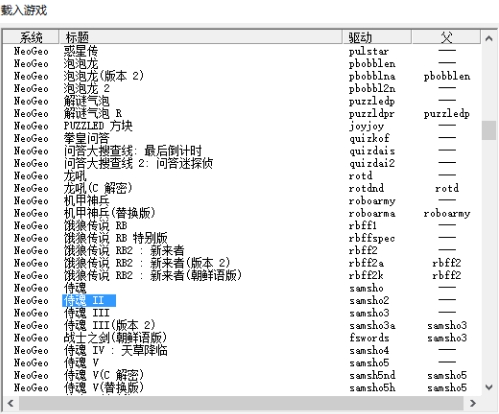 街机游戏合集500中文版(街机游戏厅游戏大全集) v1107 免费版模拟器游戏
/ 4.15G
街机游戏合集500中文版(街机游戏厅游戏大全集) v1107 免费版模拟器游戏
/ 4.15G
 美女薄情馆电脑版(美女图片大全) v7.5.2 网页最新版模拟器游戏
/ 127K
美女薄情馆电脑版(美女图片大全) v7.5.2 网页最新版模拟器游戏
/ 127K
 mame rom包(整合经典街机游戏) v1.0 免费版模拟器游戏
/ 1G
mame rom包(整合经典街机游戏) v1.0 免费版模拟器游戏
/ 1G
 街机千机变Homev游戏模拟器合集模拟器游戏
/ 9G
街机千机变Homev游戏模拟器合集模拟器游戏
/ 9G
 创造与魔法辅助电脑版(安卓模拟器专属工具) v1.9.7 免费版模拟器游戏
/ 31M
创造与魔法辅助电脑版(安卓模拟器专属工具) v1.9.7 免费版模拟器游戏
/ 31M
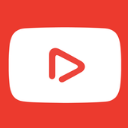 lutube电脑VIP版(永久免费) v1.11 电脑桌面版模拟器游戏
/ 17M
lutube电脑VIP版(永久免费) v1.11 电脑桌面版模拟器游戏
/ 17M
 橙光游戏免鲜花电脑修改版v2.0 免费版模拟器游戏
/ 8M
橙光游戏免鲜花电脑修改版v2.0 免费版模拟器游戏
/ 8M
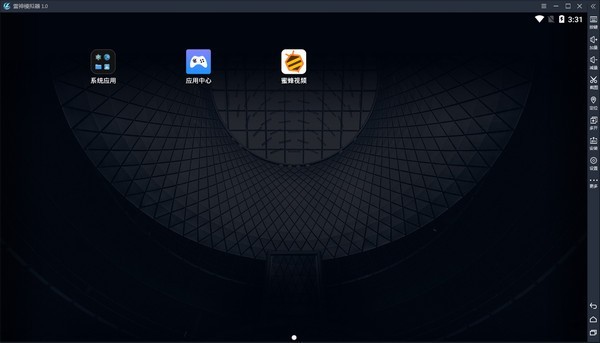 雷神模拟器官方版(模拟器) v1.0.2 免费版模拟器游戏
/ 278M
雷神模拟器官方版(模拟器) v1.0.2 免费版模拟器游戏
/ 278M
 腾讯全民奇迹电脑版(全民奇迹PC版) v1.4.0 官网免费版模拟器游戏
/ 221M
腾讯全民奇迹电脑版(全民奇迹PC版) v1.4.0 官网免费版模拟器游戏
/ 221M
 吞食天地2诸葛孔明传中文版(无乱码自带模拟器) 免费版模拟器游戏
/ 2M
吞食天地2诸葛孔明传中文版(无乱码自带模拟器) 免费版模拟器游戏
/ 2M
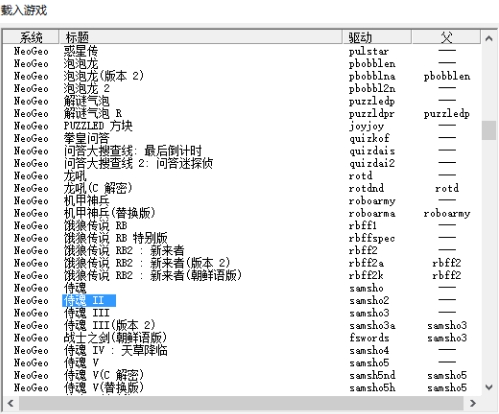 街机游戏合集500中文版(街机游戏厅游戏大全集) v1107 免费版模拟器游戏
/ 4.15G
街机游戏合集500中文版(街机游戏厅游戏大全集) v1107 免费版模拟器游戏
/ 4.15G
 美女薄情馆电脑版(美女图片大全) v7.5.2 网页最新版模拟器游戏
/ 127K
美女薄情馆电脑版(美女图片大全) v7.5.2 网页最新版模拟器游戏
/ 127K
 mame rom包(整合经典街机游戏) v1.0 免费版模拟器游戏
/ 1G
mame rom包(整合经典街机游戏) v1.0 免费版模拟器游戏
/ 1G
 街机千机变Homev游戏模拟器合集模拟器游戏
/ 9G
街机千机变Homev游戏模拟器合集模拟器游戏
/ 9G
 创造与魔法辅助电脑版(安卓模拟器专属工具) v1.9.7 免费版模拟器游戏
/ 31M
创造与魔法辅助电脑版(安卓模拟器专属工具) v1.9.7 免费版模拟器游戏
/ 31M